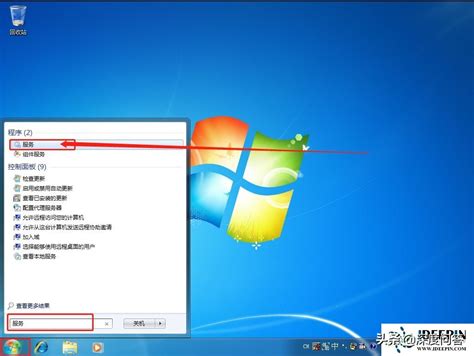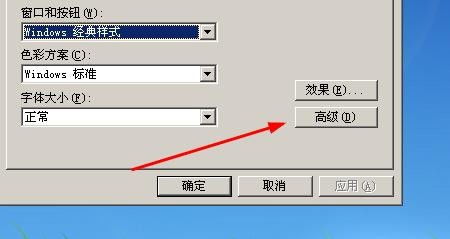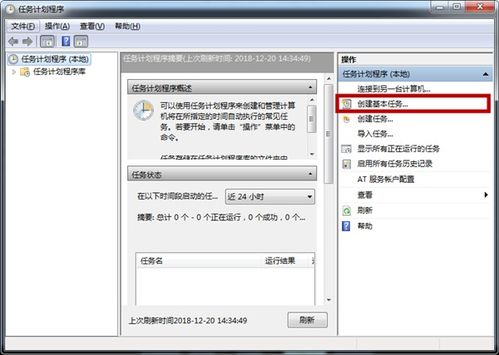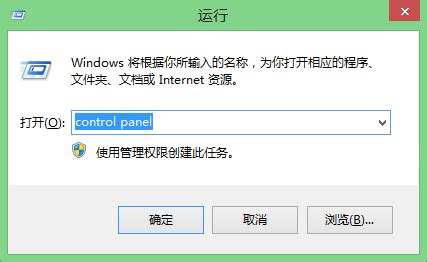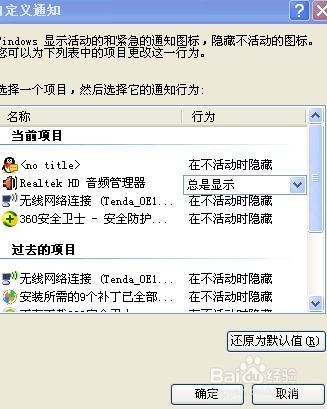如何快速找到并调整你的电脑设置?
在数字化时代,电脑作为我们日常生活与工作中不可或缺的工具,其设置与调整对于提升使用效率、保护个人隐私及确保系统安全至关重要。当我们谈及“电脑设置在哪里”这一话题时,实际上是在探索如何在操作系统的海洋中,找到那些能够让我们个性化配置电脑、优化性能、管理文件与应用程序的“岛屿”。以下,就让我们一起深入探索几个关键领域,了解如何在不同操作系统中定位并调整这些设置。

1. 操作系统基础设置
Windows系统
在Windows操作系统中,大多数基础设置都可以通过“设置”应用或控制面板来访问。点击屏幕左下角的“开始”按钮,然后选择“设置”(在Windows 10及更高版本中)或直接搜索“控制面板”(在旧版Windows中),你将进入一个集中管理电脑各项配置的界面。
个性化设置:在“设置”的“个性化”部分,你可以更改桌面背景、锁屏图片、主题颜色、字体大小等,让电脑界面更符合你的审美和使用习惯。
账户管理:通过“设置”中的“账户”选项,你可以管理你的用户账户信息、登录选项(如密码、PIN码、面部识别等)、同步设置以及家庭和其他用户账户。
系统更新与安全:在“设置”的“更新与安全”部分,Windows会定期检查并提示你安装最新的系统更新,同时提供防火墙、病毒防护等安全设置。
macOS系统
对于macOS用户而言,系统偏好设置(System Preferences)是调整电脑各项配置的中心。点击屏幕左上角的苹果图标,选择“系统偏好设置”,你将看到一个包含多个图标的窗口,每个图标代表一个可配置的区域。
通用:在这里,你可以设置电脑名称、屏幕亮度、节能选项等。
用户与群组:管理你的用户账户、登录项、密码以及家长控制等。
安全性与隐私:控制哪些应用可以访问你的相机、麦克风、位置信息等敏感数据,同时管理防火墙和网络设置。
2. 网络与连接设置
无论是Windows还是macOS,网络设置都是确保你能够顺畅上网的关键。
网络连接:在Windows中,可以通过“设置”中的“网络和Internet”选项查看和管理网络连接,包括Wi-Fi、以太网等。macOS用户则需在“系统偏好设置”的“网络”部分进行相应设置。
VPN与代理:对于需要访问特定网络资源或保护隐私的用户,VPN和代理设置同样重要。在Windows的“网络和Internet”设置下,可以找到VPN设置;而在macOS中,则可能需要通过第三方应用来实现VPN连接。
3. 硬件与性能优化
电源管理:在Windows的“设置”中,通过“系统”->“电源和睡眠”可以调整电源计划,以平衡性能与电池寿命。macOS用户则可以在“系统偏好设置”的“节能”部分进行类似设置。
存储管理:随着时间的推移,电脑上的文件会越来越多,合理管理存储空间变得尤为重要。Windows的“设置”->“系统”->“存储”提供了清理建议和优化选项;macOS的“关于本机”->“存储空间”同样提供了磁盘清理和优化的工具。
性能优化:对于追求极致性能的用户,可能还需要深入系统的高级设置,如调整虚拟内存大小(Windows)、优化启动项(通过任务管理器或第三方软件)、关闭不必要的后台进程等。
4. 隐私与安全
在享受电脑带来的便利时,保护个人隐私和数据安全同样不容忽视。
隐私设置:Windows和macOS都提供了丰富的隐私设置选项,允许用户控制哪些应用可以访问他们的位置、相机、麦克风等敏感信息。
防病毒软件:除了操作系统自带的防病毒功能外,安装一款可靠的第三方防病毒软件也是保护电脑安全的重要措施。
定期备份:定期备份重要文件到外部硬盘或云存储服务,以防数据丢失或损坏。
综上所述,“电脑设置在哪里”并不是一个简单的问题,因为它涵盖了操作系统、网络、硬件、性能、隐私与安全等多个方面。通过熟悉并掌握这些设置,我们可以更好地驾驭电脑,使其更好地服务于我们的日常生活与工作。
-
 如何调整并更改桌面图标设置新闻资讯01-29
如何调整并更改桌面图标设置新闻资讯01-29 -
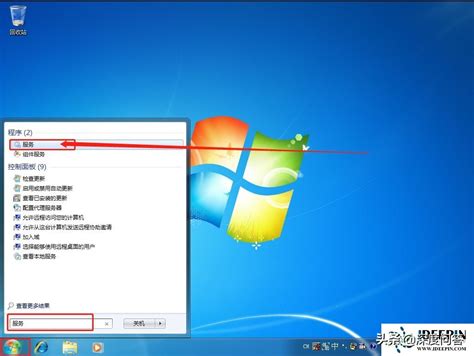 Win7电脑无声?快速解决方案来了!新闻资讯04-27
Win7电脑无声?快速解决方案来了!新闻资讯04-27 -
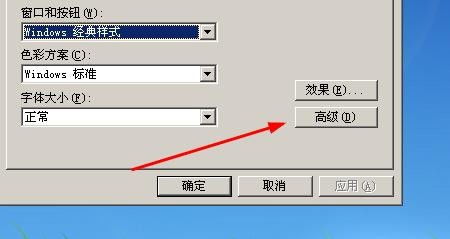 如何将电脑字体大小调大?新闻资讯11-26
如何将电脑字体大小调大?新闻资讯11-26 -
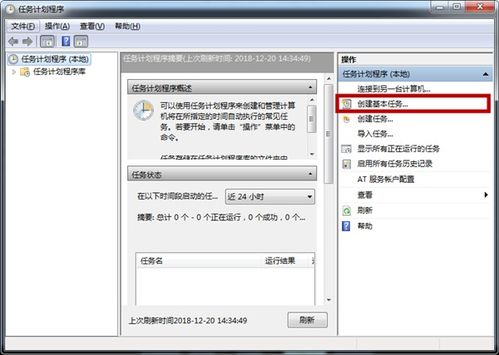 电脑定时自动开机快速设置方法新闻资讯12-12
电脑定时自动开机快速设置方法新闻资讯12-12 -
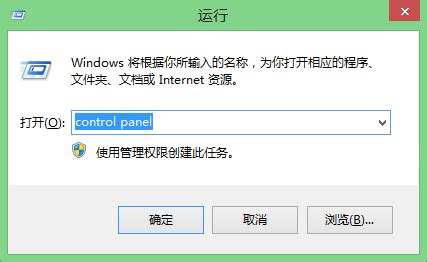 Win8快速打开控制面板的方法新闻资讯11-27
Win8快速打开控制面板的方法新闻资讯11-27 -
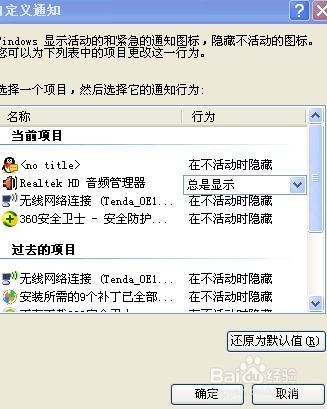 电脑扬声器图标失踪?快速找回指南!新闻资讯12-06
电脑扬声器图标失踪?快速找回指南!新闻资讯12-06